微星主板怎么重装系统?
微星主板,是一个很出名的主板品牌。然而,在长时间的使用过程中,总会遇到一些系统问题,或者仅仅是为了让电脑跑得更快一些,我们通常会选择重装。重装完系统,所有那些困扰你的小毛病、卡顿问题,都会被一扫而空。搭载上win10系统,你也会发现电脑比以前好用很多。接下来,就来看看微星主板怎样重装win10系统吧。

一、重装系统下载工具
下载免费专业的一键重装系统软件(点击红字下载)
二、重装win10系统,为了确保过程顺利,请注意:
1. 保证数据安全:在重装前,务必备份所有个人文件和重要数据,使用外部硬盘、U盘,确保数据的安全。
2. 暂停安全防护:暂时禁用防病毒软件和防火墙,以防止它们阻止系统重装过程。
3. 预留充足时间:重装系统可能需要几个小时,确保你有足够的时间一次性完成,避免中断。
三、win10系统重装的流程是怎样的?
1.下载“韩博士装机大师”到你的桌面,然后双击运行这个程序。进入软件后,选择“一键装机”并点击“开始重装”按钮,开始重装系统。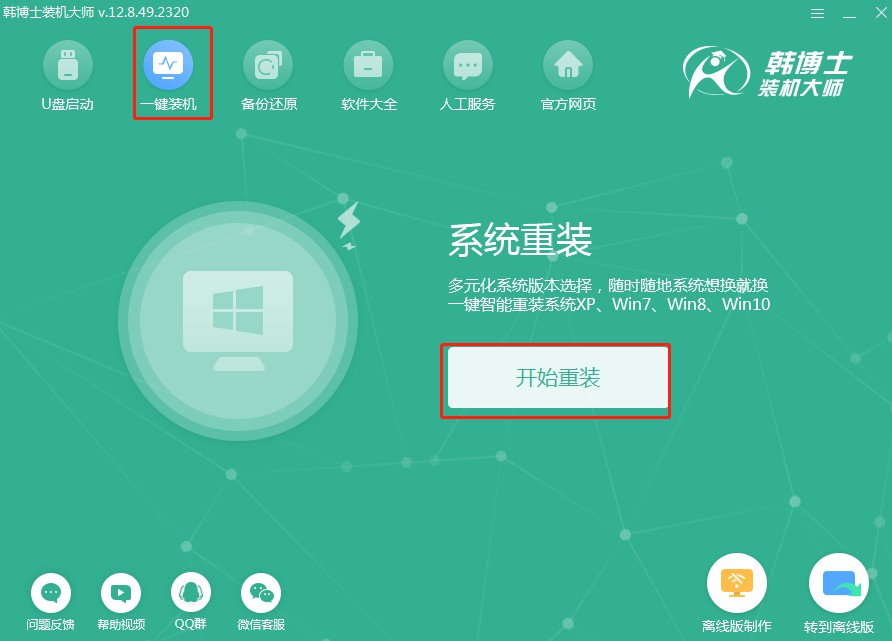
2.软件将自动进行“环境监测”,等它检测完毕,点击“下一步”即可。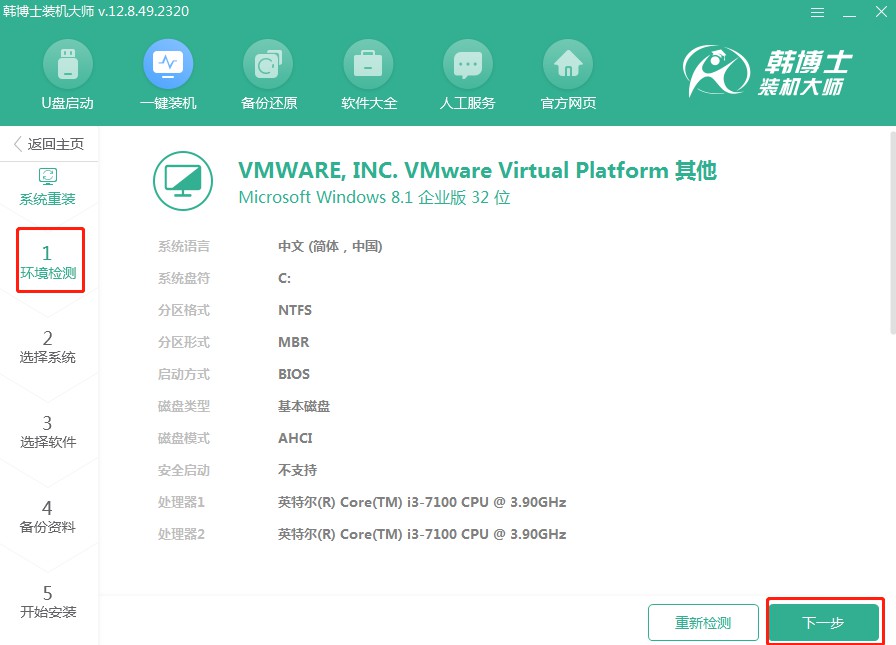
3.在“选择系统”界面中,决定一个适合的win10镜像文件,然后点击“下一步”以继续。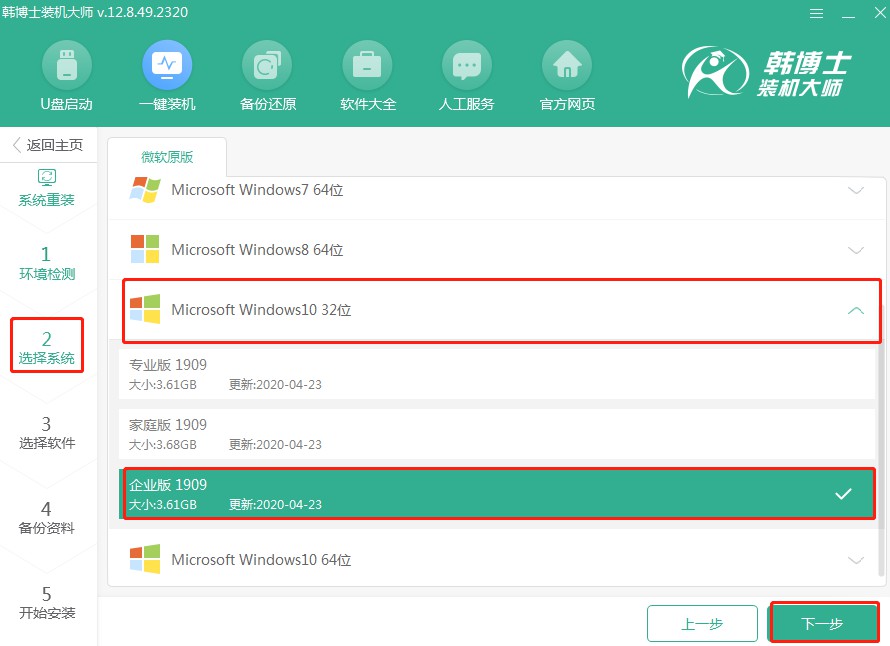
4.系统文件正在被下载到你的电脑中,这要花点时间,等它自动完成即可,不需手动操作。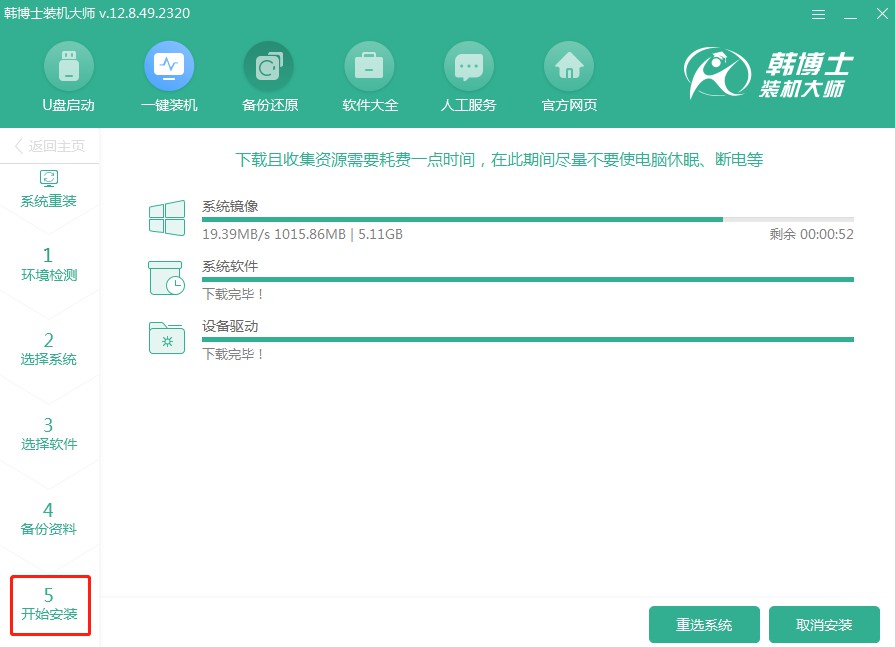
5.系统现在开始部署安装环境,你只需要耐心等待直到部署完毕,然后点击“立即重启”。
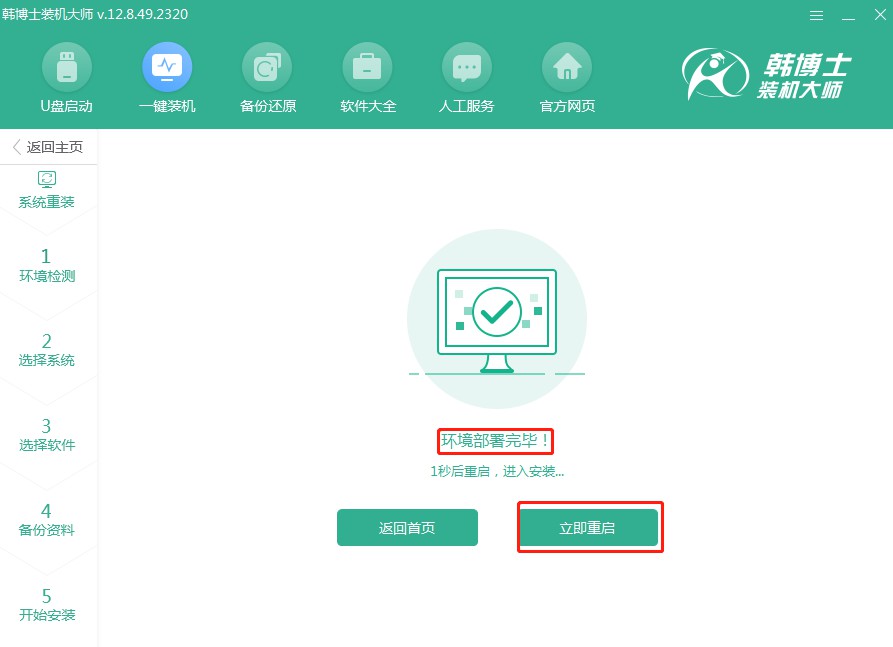
6.在提供的选择里选择第二项,然后按回车键,你将会进入PE系统。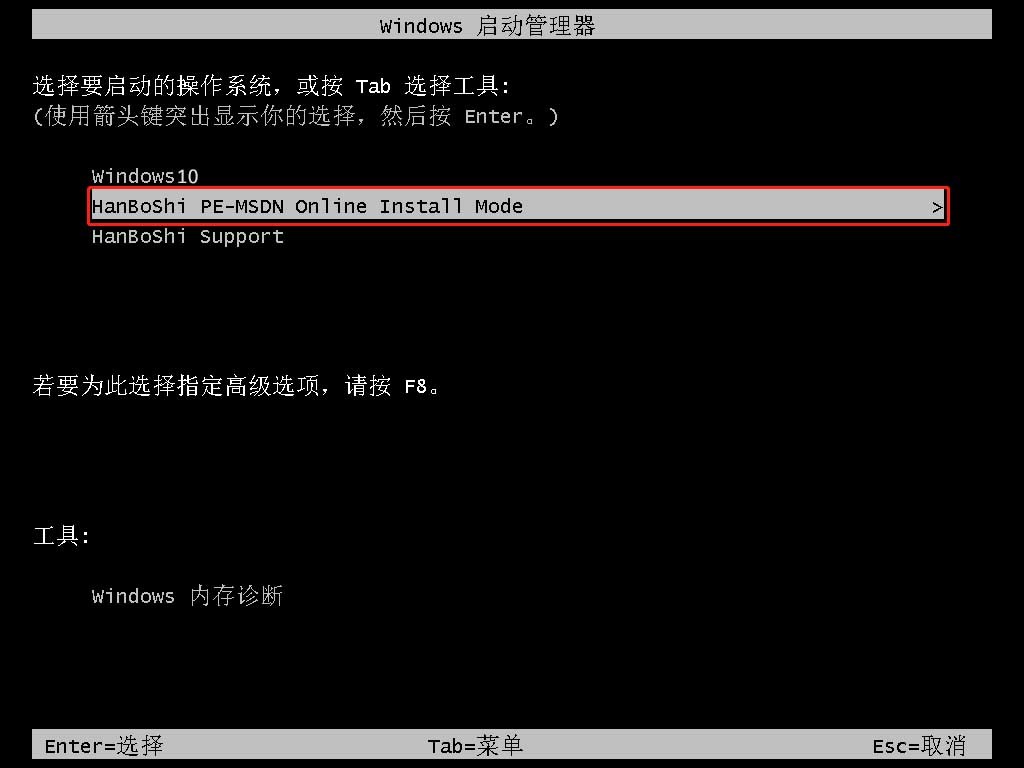
7.一旦你进入了PE界面,win10的安装过程将自行启动,无需你的干预,安装完毕后,请点击“立即重启”按钮,进行重启。
8.当电脑完成重启,并且你能看到win10的桌面,这就表示win10系统已经被成功安装到了你的电脑上。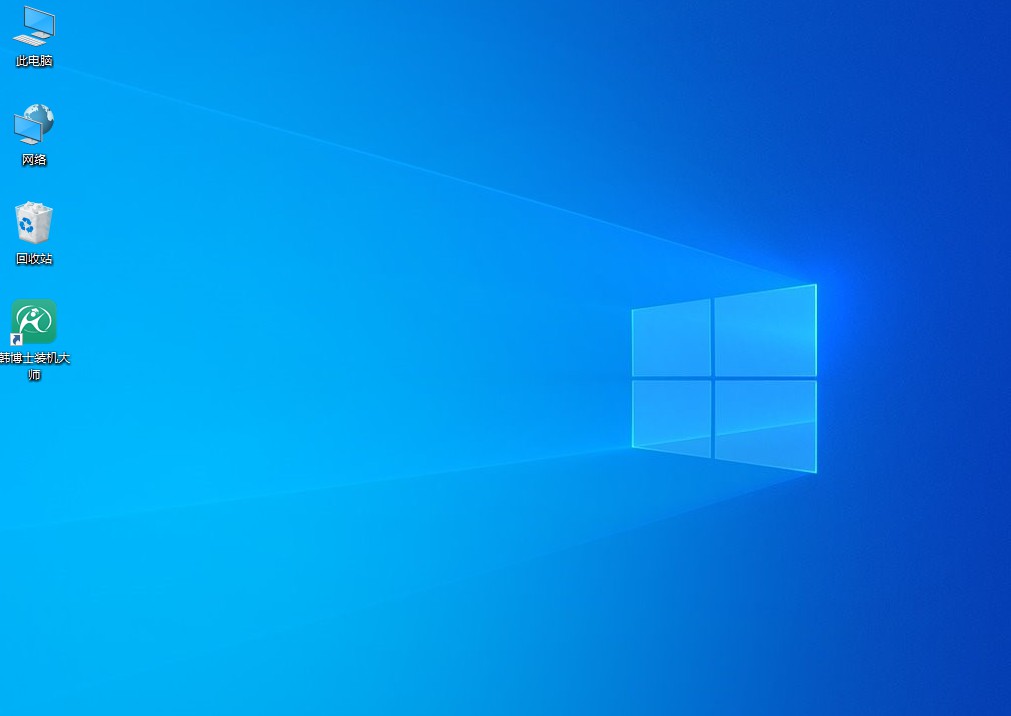
微星主板如何重装系统?很多朋友可能会问,重装系统会不会很复杂,需要很高的技术含量?其实完全不用担心。韩博士的一键重装方法,很大简化了重装步骤,不需要什么技术知识,跟着步骤就能搞定。只是一定要记住备份数据哦,等系统重装完成后,就可以把数据还原回去了。

